如何在 Excel 中为不同的用户设置密码以保护各个工作表?
在 Excel 中,您可以为不同的工作表设置不同的密码。这意味着一个用户可以使用一个密码对一个工作表进行更改,而另一个用户可以使用不同的密码对另一个工作表进行更改。但是,有时您可能希望每个用户只能查看和访问他们自己的工作表。这在 Excel 中是否可以实现呢?
为了单独保护每个工作表并限制用户对工作表的访问,请应用以下 VBA 代码:
1. 打开一个新的工作簿,并创建一个名为“主工作表”的新工作表,见截图:
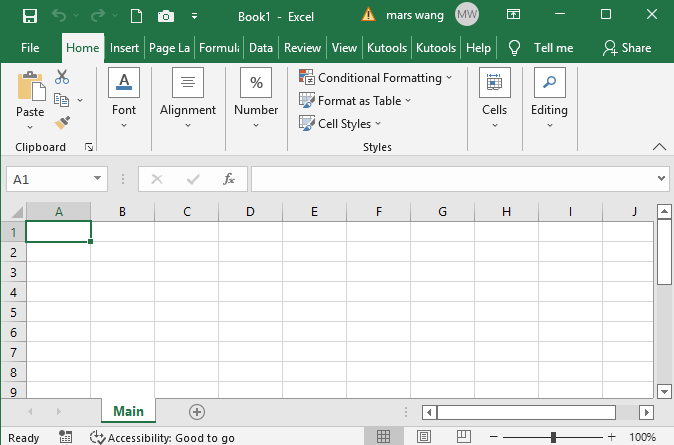
2. 然后,按“Alt”+“F11”键打开“Microsoft Visual Basic for Applications”窗口,双击左侧“Project-VBAProject”窗格中的“ThisWorkbook”以打开一个空白代码模块,然后将以下 VBA 代码复制并粘贴到代码窗口中,见截图:
VBA 代码:设置密码以保护用户的单个工作表
Option Explicit
Dim gUserName As String
Dim gUserPass As String
Private Sub Workbook_Open()
'Updateby ExtendOffice
Dim xWShs As Sheets
Dim xWSh As Worksheet
Dim xUserName As String
Dim xPass As String
Dim xBolH As Boolean
GTINPUT:
xUserName = InputBox("Enter the user name")
If TypeName(xUserName) = "String" Then
If xUserName = "" Then
Exit Sub
End If
End If
xUserName = LCase(xUserName)
xPass = InputBox("User name:" & xUserName & Chr(13) & Chr(10) & "Enter the password:")
If TypeName(xPass) = "String" Then
If xPass = "" Then
MsgBox "The password is incorrect, please enter the user name and password again."
GoTo GTINPUT
End If
Else
MsgBox "The password is incorrect, please enter the user name and password again."
GoTo GTINPUT
End If
Set xWShs = Worksheets
xBolH = False
For Each xWSh In Worksheets
If xWSh.Name = xUserName Then
xBolH = True
Exit For
End If
Next
If xBolH Then
Set xWSh = xWShs(xUserName)
On Error GoTo GTINPUT2
xWSh.Unprotect (xPass)
xWSh.Visible = True
xWSh.Activate
Else
Set xWSh = xWShs.Add
xWSh.Name = xUserName
xWSh.Activate
End If
gUserName = xUserName
gUserPass = xPass
Exit Sub
GTINPUT2:
MsgBox "The password is incorrect, please enter the user name and password again."
GoTo GTINPUT
End Sub
Private Sub Workbook_BeforeClose(Cancel As Boolean)
Dim xWSh As Worksheet
On Error Resume Next
Set xWSh = Worksheets(gUserName)
xWSh.Protect Password:=gUserPass, DrawingObjects:=False, Contents:=True, Scenarios:= _
False, AllowFormattingCells:=True, AllowFormattingColumns:=True, _
AllowFormattingRows:=True, AllowInsertingColumns:=True, AllowInsertingRows _
:=True, AllowInsertingHyperlinks:=True, AllowDeletingColumns:=True, _
AllowDeletingRows:=True, AllowSorting:=True, AllowFiltering:=True, _
AllowUsingPivotTables:=True
For Each xWSh In Worksheets
If xWSh.Name <> "Main" Then
xWSh.Visible = xlSheetVeryHidden
End If
Next xWSh
ActiveWorkbook.Save
End Sub
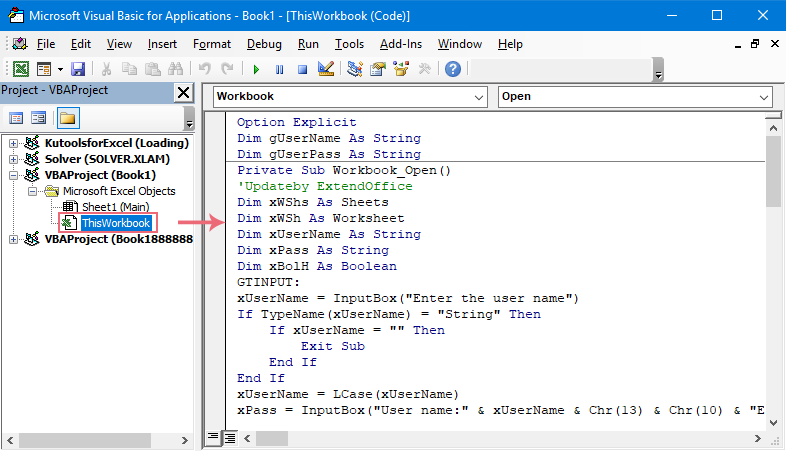
3. 接着,将光标放在“Private Sub Workbook_Open()”脚本的末尾,按“F5”键运行此代码。现在,在弹出的提示框中,输入要为此用户创建工作表的用户名,见截图:
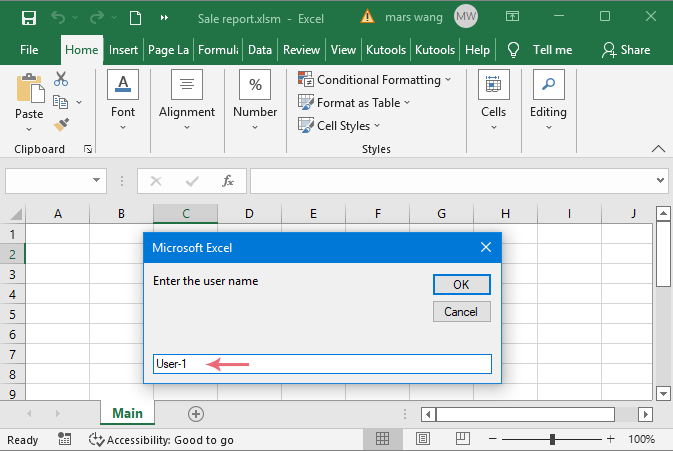
4. 然后,点击“确定”按钮,在接下来的提示框中,输入用于保护该工作表的密码,见截图:
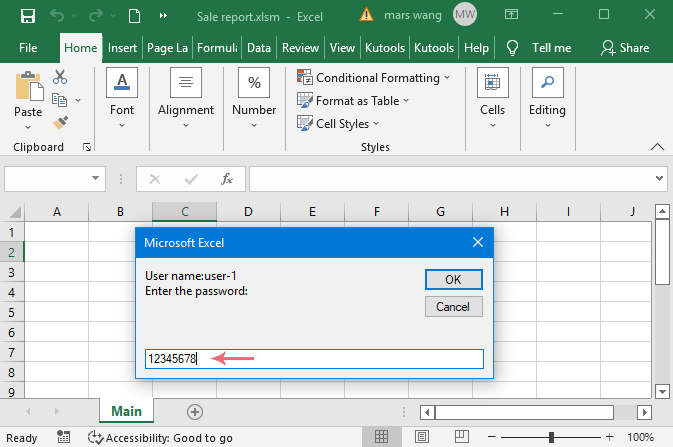
5. 继续点击“确定”按钮,随即会创建一个以用户名命名的新工作表,您可以根据需要为该用户创建数据。见截图:
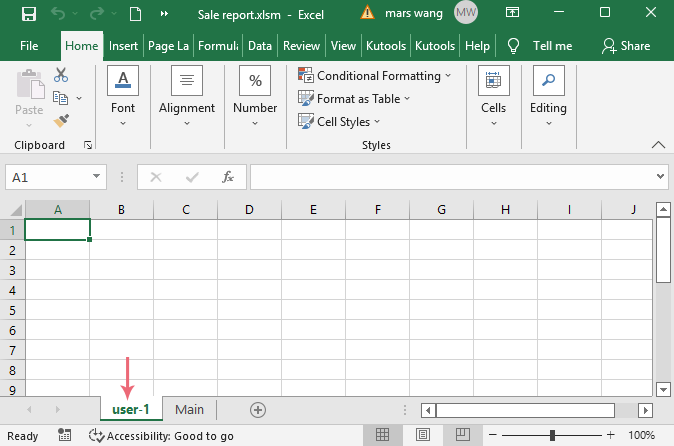
6. 重复上述步骤 3 至步骤 5,逐一创建其他所需的工作表。
7. 创建完工作表后,通过点击“文件”>“另存为”保存当前工作簿。在“另存为”对话框中,指定文件名,然后从“指定保存格式”下拉列表中选择“Excel 启用宏的工作簿 (*.xlsm)”格式,见截图:
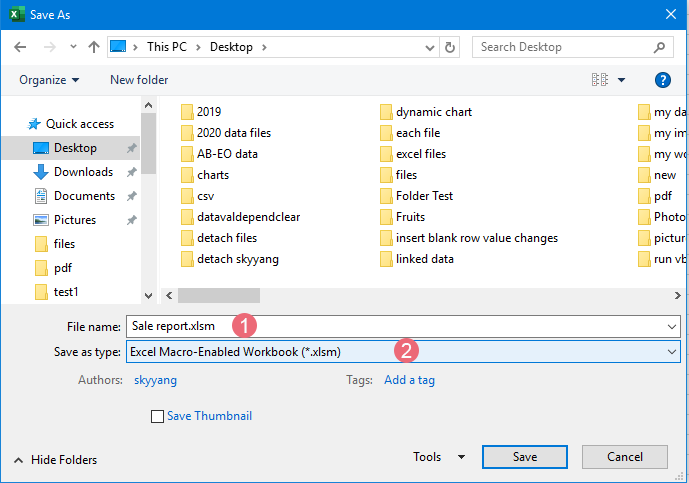
8. 然后点击保存按钮保存该文件。
9. 接着关闭工作簿并重新打开它,然后点击编辑栏顶部的“启用内容”以激活代码。
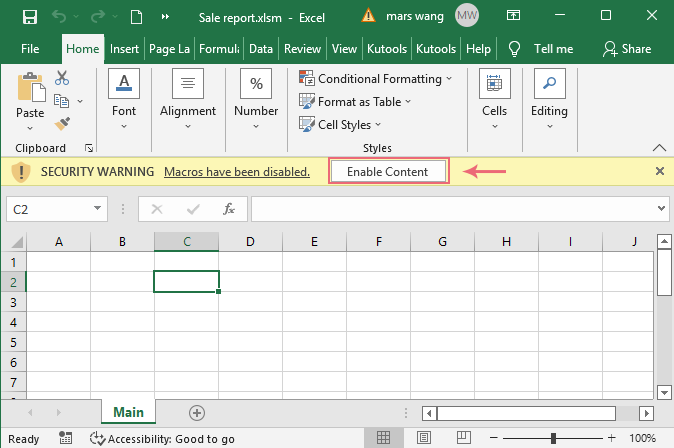
10. 现在,会弹出一个提示框,提醒您输入用户名和密码,以便特定用户打开相应的工作表。
11. 最后,当将此工作簿发送给其他用户时,您应将用户名和密码发送给相应的用户。他们只能打开和编辑自己的工作表,无权查看其他工作表。
最佳Office办公效率工具
| 🤖 | Kutools AI 助手:以智能执行为基础,彻底革新数据分析 |代码生成 |自定义公式创建|数据分析与图表生成 |调用Kutools函数…… |
| 热门功能:查找、选中项的背景色或标记重复项 | 删除空行 | 合并列或单元格且不丢失数据 | 四舍五入…… | |
| 高级LOOKUP:多条件VLookup|多值VLookup|多表查找|模糊查找…… | |
| 高级下拉列表:快速创建下拉列表 |依赖下拉列表 | 多选下拉列表…… | |
| 列管理器: 添加指定数量的列 | 移动列 | 切换隐藏列的可见状态 | 比较区域与列…… | |
| 特色功能:网格聚焦 |设计视图 | 增强编辑栏 | 工作簿及工作表管理器 | 资源库(自动文本) | 日期提取 | 合并数据 | 加密/解密单元格 | 按名单发送电子邮件 | 超级筛选 | 特殊筛选(筛选粗体/倾斜/删除线等)…… | |
| 15大工具集:12项 文本工具(添加文本、删除特定字符等)|50+种 图表 类型(甘特图等)|40+实用 公式(基于生日计算年龄等)|19项 插入工具(插入二维码、从路径插入图片等)|12项 转换工具(小写金额转大写、汇率转换等)|7项 合并与分割工具(高级合并行、分割单元格等)| …… |
通过Kutools for Excel提升您的Excel技能,体验前所未有的高效办公。 Kutools for Excel提供300多项高级功能,助您提升效率并节省时间。 点击此处获取您最需要的功能……
Office Tab为Office带来多标签界面,让您的工作更加轻松
- 支持在Word、Excel、PowerPoint中进行多标签编辑与阅读。
- 在同一个窗口的新标签页中打开和创建多个文档,而不是分多个窗口。
- 可提升50%的工作效率,每天为您减少数百次鼠标点击!
所有Kutools加载项,一键安装
Kutools for Office套件包含Excel、Word、Outlook和PowerPoint的插件,以及Office Tab Pro,非常适合跨Office应用团队使用。
- 全能套装——Excel、Word、Outlook和PowerPoint插件+Office Tab Pro
- 单一安装包、单一授权——数分钟即可完成设置(支持MSI)
- 协同更高效——提升Office应用间的整体工作效率
- 30天全功能试用——无需注册,无需信用卡
- 超高性价比——比单独购买更实惠